إصلاح رمز خطأ النظام 1231 في نظام التشغيل Windows 10
نشرت: 2022-09-15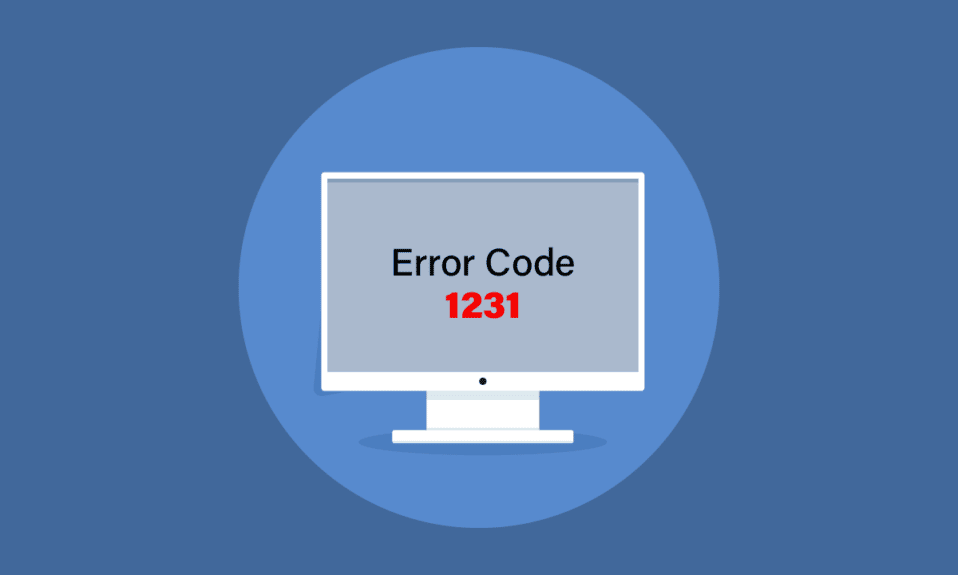
يحدث رمز خطأ الإرسال 1231 عادةً عندما يتعذر عليه الاتصال بجهاز كمبيوتر آخر على نفس الشبكة أو أثناء محاولة اختبار الاتصال أو تتبعه. لابد أنك تتساءل عن ماهية رمز خطأ الإرسال 1231 وكيفية التخلص منه. حسنًا ، لا داعي للقلق الآن. لقد قدمنا لك دليلًا مثاليًا سيساعدك في حدوث خطأ في النظام 1231 وكيفية إصلاحه.
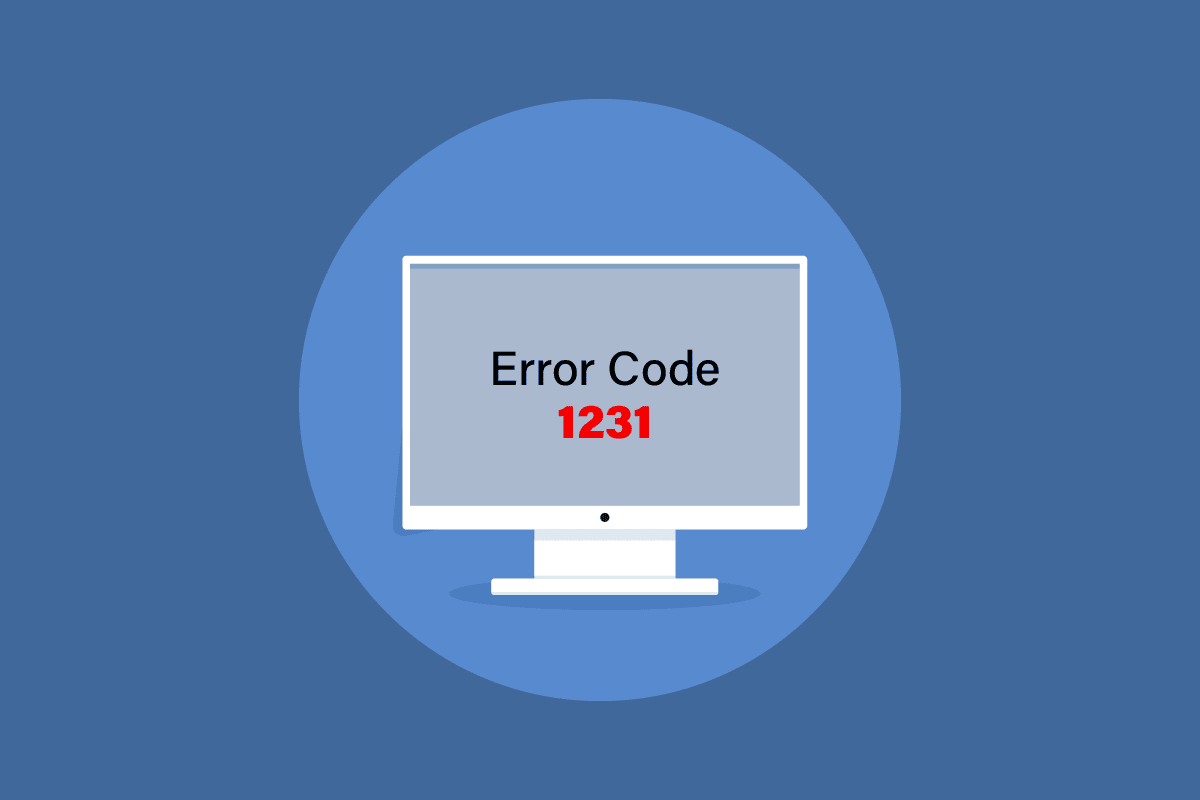
محتويات
- كيفية إصلاح رمز خطأ النظام 1231 في نظام التشغيل Windows 10
- الطريقة الأولى: تبديل شبكة Wi-Fi
- الطريقة 2: تغيير اسم الكمبيوتر
- الطريقة الثالثة: استكشاف أخطاء الاتصال بالإنترنت وإصلاحها
- الطريقة الرابعة: تمكين اكتشاف الشبكة
- الطريقة الخامسة: تشغيل فحص الفيروسات
- الطريقة السادسة: إعادة تثبيت برنامج تشغيل محول الشبكة
- الطريقة السابعة: إنشاء ملف دفعي جديد
- الطريقة 8: إجراء استعادة النظام
كيفية إصلاح رمز خطأ النظام 1231 في نظام التشغيل Windows 10
يتم استخدام Ping أو Packet Internet Groper لاختبار زمن انتقال الاتصال بين الجهازين. على غرار Ping ، يتم استخدام مسار التتبع لتتبع مسار المصدر والوجهة. قد يحدث خطأ النظام 1231 في نظام التشغيل Windows 10 للأسباب المحتملة التالية.
- لم يتم تكوين شبكة المنزل أو مجموعة العمل بشكل صحيح.
- مشكلة في اكتشاف الشبكة.
- مشاكل مع محولات الشبكة.
- مشكلة في TCP / IP.
- اسم الكمبيوتر بأحرف صغيرة.
فيما يلي جميع طرق استكشاف الأخطاء وإصلاحها الممكنة لإصلاح خطأ النظام هذا.
الطريقة الأولى: تبديل شبكة Wi-Fi
في حالة حدوث خطأ في النظام 1231 ، فقبل القيام بأي شيء وتجربة طرق مختلفة ، فإن أحد الحلول السريعة لحل رمز الخطأ 1231 هو ببساطة تبديل الشبكة. أو يمكنك أيضًا استخدام نقطة اتصال محمولة. إذا ظلت المشكلة كما هي ، فجرّب الطرق المذكورة أدناه.
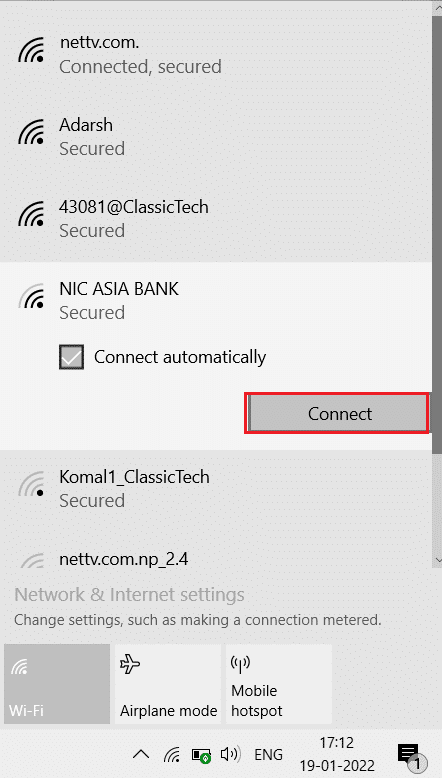
الطريقة 2: تغيير اسم الكمبيوتر
أثناء إعداد Windows أثناء التثبيت ، يطلب منك إدخال اسم لجهاز الكمبيوتر الخاص بك. إذا كنت قد استخدمت أي أحرف صغيرة فيه ، فإن المشكلة تكمن في الاسم نفسه وبالتالي حدث خطأ في النظام 1231. أجرى Windows 10 الكثير من التغييرات على إعدادات نظامه ، بما في ذلك أنه لن يظهر الجهاز في مجموعة العمل إذا كان اسم الجهاز يحتوي على أي أحرف صغيرة. لإصلاحها ، أعد تسمية جهازك بأحرف كبيرة. قم بما يلي:
1. اضغط على مفتاحي Windows + I في نفس الوقت لفتح الإعدادات .
2. هنا ، انقر فوق إعداد النظام .
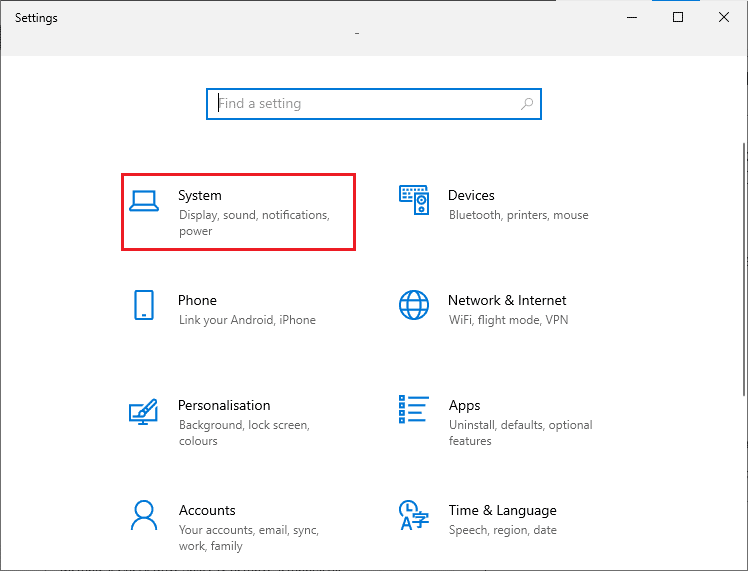
3. ثم انقر فوق " حول " وانقر فوق " إعادة تسمية هذا الكمبيوتر ".
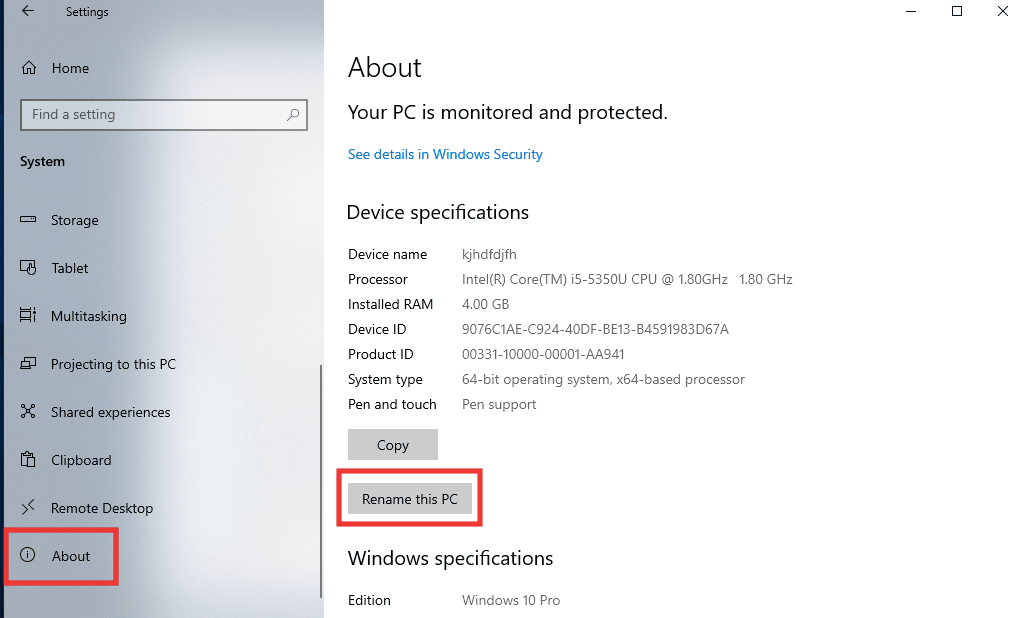
4. اكتب الاسم الجديد بأحرف كبيرة فقط وانقر فوق " التالي ".
5. انقر فوق إعادة التشغيل الآن .
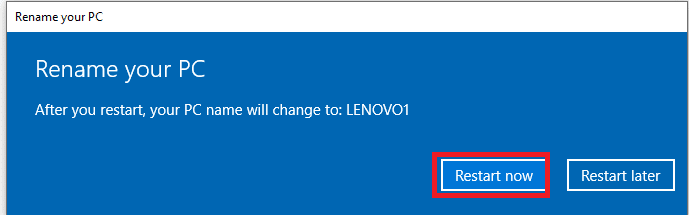
اقرأ أيضًا: إصلاح خطأ Windows 0 ERROR_SUCCESS
الطريقة الثالثة: استكشاف أخطاء الاتصال بالإنترنت وإصلاحها
TCP / IP أو بروتوكول التحكم في الإرسال / بروتوكول الإنترنت هو بروتوكول ارتباط بيانات يستخدم لإرسال واستقبال البيانات وربط أجهزة الشبكة ، مما يسمح أساسًا لنظامين بالاتصال والتواصل. نظرًا لإعداداته وتكوينه غير المناسبين ، فقد يؤدي ذلك إلى حدوث مشكلات في الاتصال عبر الأجهزة. لذلك ، لإصلاحها حاول إعادة تعيين TCP / IP. قم بما يلي ، اقرأ دليلنا حول كيفية إعادة تعيين TCP / IP
ملاحظة : يوصى أيضًا بإجراء هذه الطريقة على أجهزة كمبيوتر أخرى متصلة بشبكة مجموعة العمل الخاصة بك.
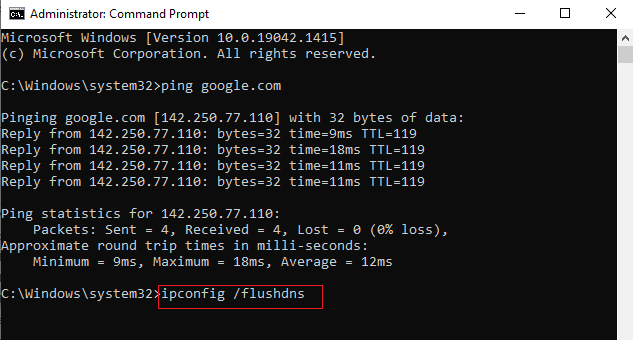
الطريقة الرابعة: تمكين اكتشاف الشبكة
أحد الأسباب الرئيسية وراء رمز الخطأ 1231 يرجع إلى إعدادات اكتشاف الشبكة غير الصحيحة. من الواضح جدًا أن الحوسبة عن بُعد لن تكون ممكنة إذا لم تكن شبكة مجموعة العمل قابلة للاكتشاف باستخدام إعداد تلقائي معطل. إليك كيفية إصلاحه باتباع هذه الخطوات.
1. اضغط على مفتاح Windows ، واكتب لوحة التحكم وانقر فوق فتح .
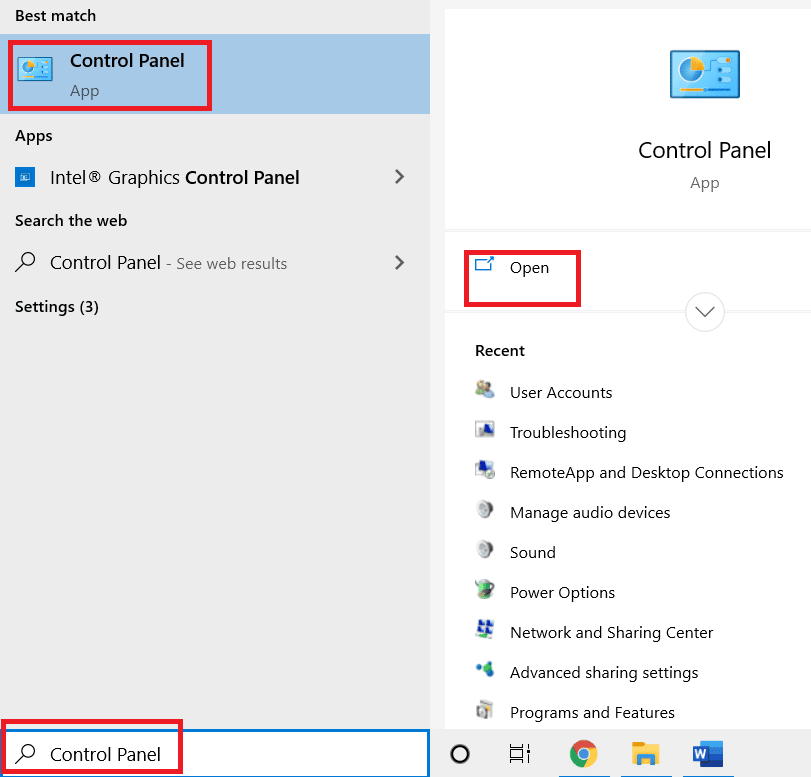
2. قم بتغيير العرض حسب الميزة إلى رموز كبيرة .
3. اضغط على قائمة مركز الشبكة والمشاركة .
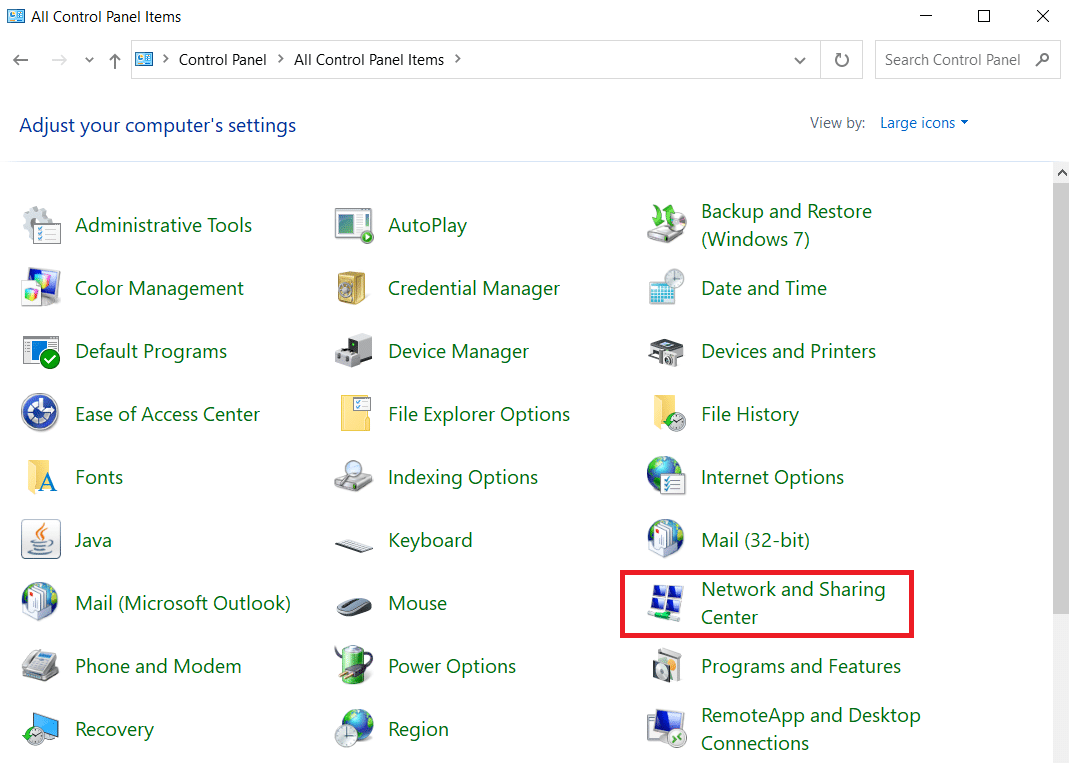
4. ثم انقر فوق "تغيير إعدادات المشاركة المتقدمة ".

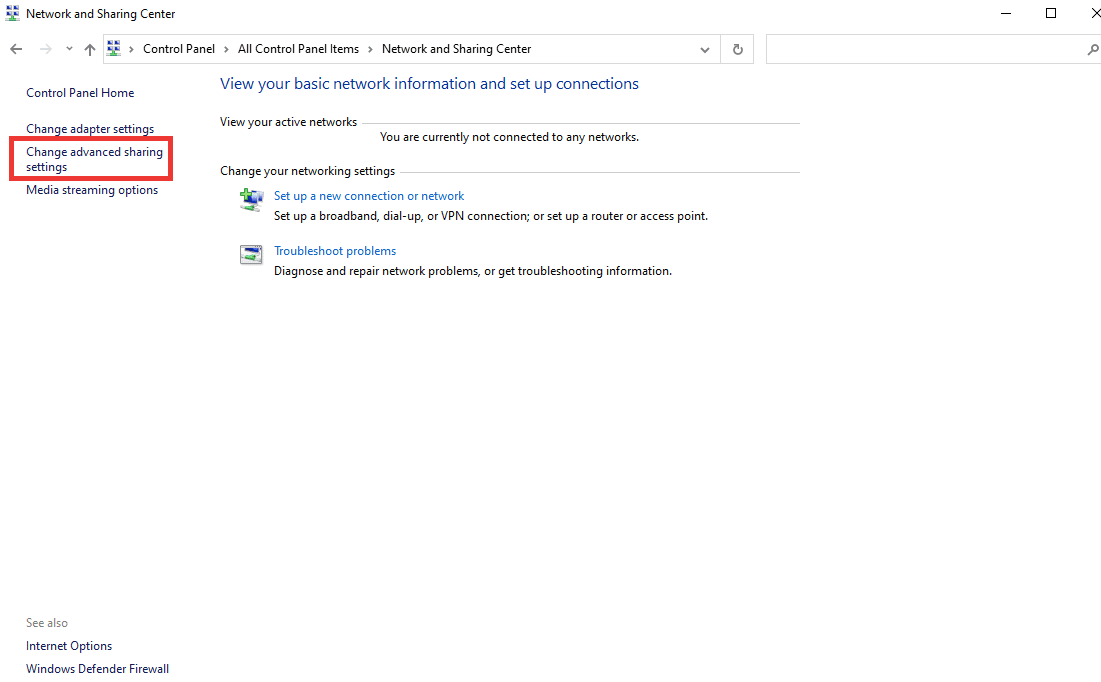
5. بعد ذلك ، ضمن قسم ملف التعريف الخاص ، انقر فوق تشغيل اكتشاف الشبكة وحدد خيار تشغيل الإعداد التلقائي للأجهزة المتصلة بالشبكة .
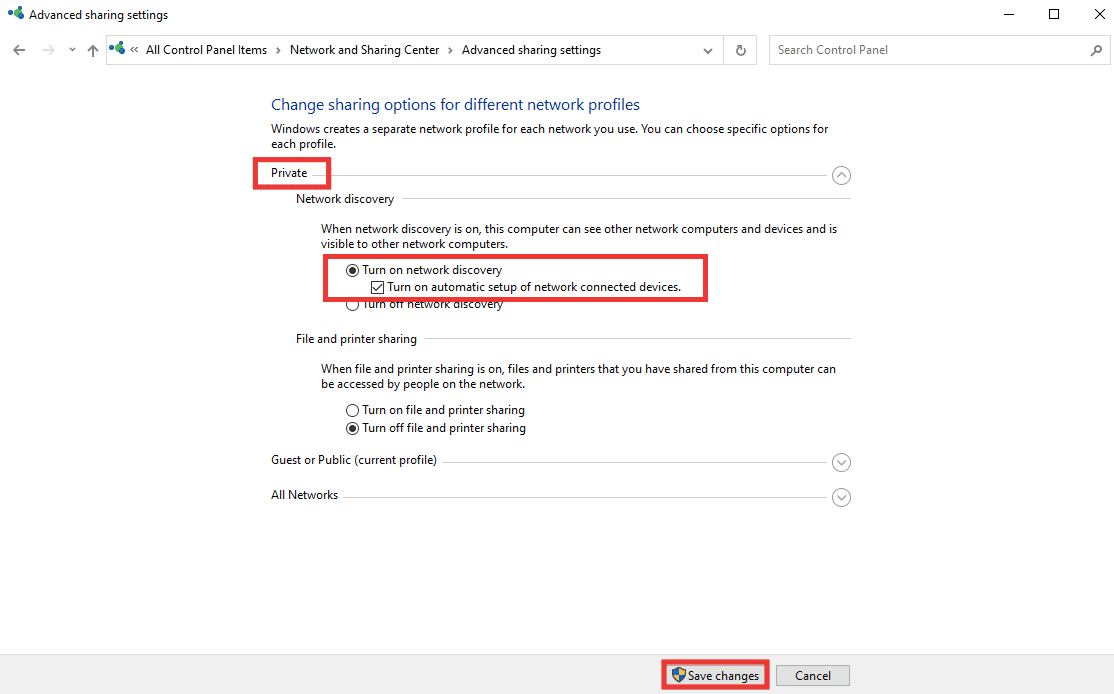
6. أخيرًا ، انقر فوق حفظ التغييرات .
اقرأ أيضًا: إصلاح خطأ الشبكة 0x00028001 على نظام التشغيل Windows 10
الطريقة الخامسة: تشغيل فحص الفيروسات
عادةً ما تقوم الفيروسات والبرامج الضارة بتغيير إعدادات النظام وإتلاف ملفات النظام ، وربما يكون السبب في ذلك هو حدوث خطأ في النظام 1231. للتخلص من أي فيروسات أو ملفات ضارة ، قم بإجراء فحص كامل باستخدام ماسح ضوئي مدمج في Windows. قم بما يلي ، اقرأ دليلنا حول كيفية تشغيل فحص الفيروسات.
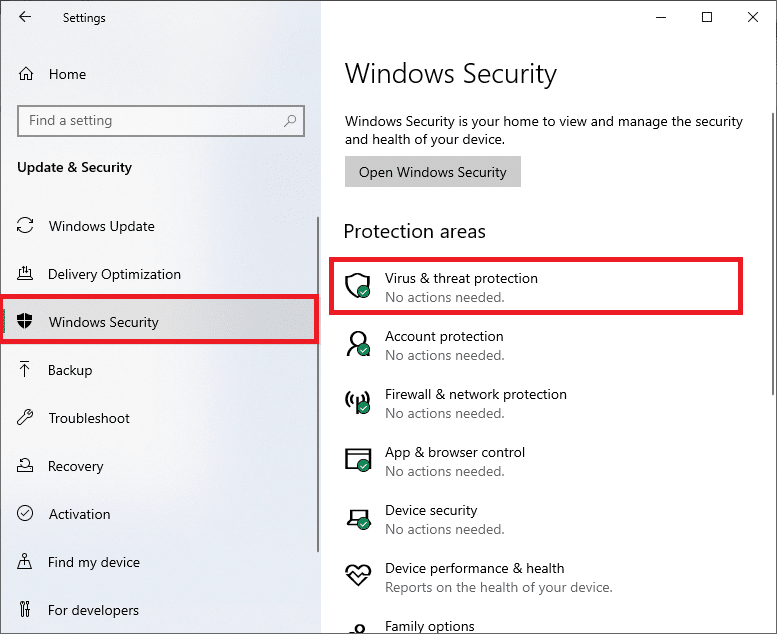
الطريقة السادسة: إعادة تثبيت برنامج تشغيل محول الشبكة
برنامج التشغيل هو المكون الرئيسي للنظام ، وهو الرابط بين الأجهزة والبرامج. في حالة ما إذا كان برنامج التشغيل قديمًا أو غير متوافق مع إصدار معين من Windows ، فلن يتمكن من إنشاء ارتباط مناسب بين الأجهزة. لإصلاح الخطأ ، أولاً ، قم بإلغاء تثبيت برنامج التشغيل حتى يمكن تثبيته بإعداد جديد. لإلغاء تثبيت برنامج التشغيل وإعادة تثبيته ، اقرأ دليلنا حول كيفية إلغاء التثبيت وإعادة تثبيت برنامج التشغيل.
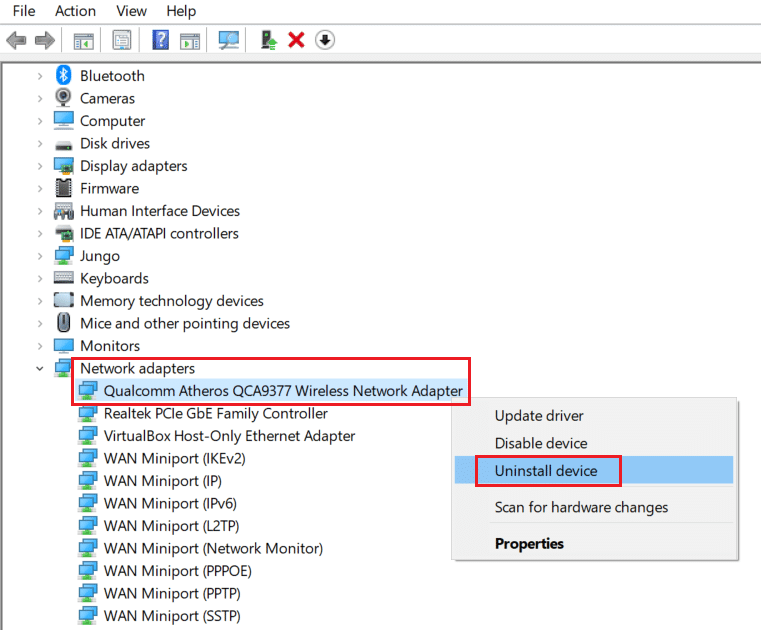
اقرأ أيضًا: لا يحتوي Fix Ethernet على خطأ تكوين IP صالح
الطريقة السابعة: إنشاء ملف دفعي جديد
يتكون الملف الدفعي من البرامج النصية التي يمكن تنفيذها بواسطة أي مترجم لسطر الأوامر لإجراء تغييرات متعددة باستخدام ملف دفعي واحد فقط. لذلك ، إذا كنت لا ترغب في تغيير أسماء الأجهزة المتعددة إلى أحرف كبيرة أو لا يمكنك تغييرها ، فيمكنك تجربة ذلك بدلاً من ذلك عن طريق إنشاء ملف دفعي جديد. اتبع هذه الخطوات لإصلاح مشكلة رمز الخطأ 1231.
1. اضغط على مفتاح Windows ، واكتب Notepad ، ثم انقر فوق تشغيل كمسؤول .

2. انقر فوق "نعم " لمنح الإذن.
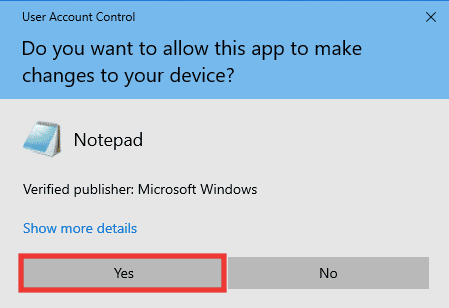
3. قم بلصق النص التالي في المفكرة.
تكوين sc.exe تعتمد lanmanworkstation = العربة / mrxsmb10 / nsi تكوين sc.exe mrxsmb20 بدء = معطل
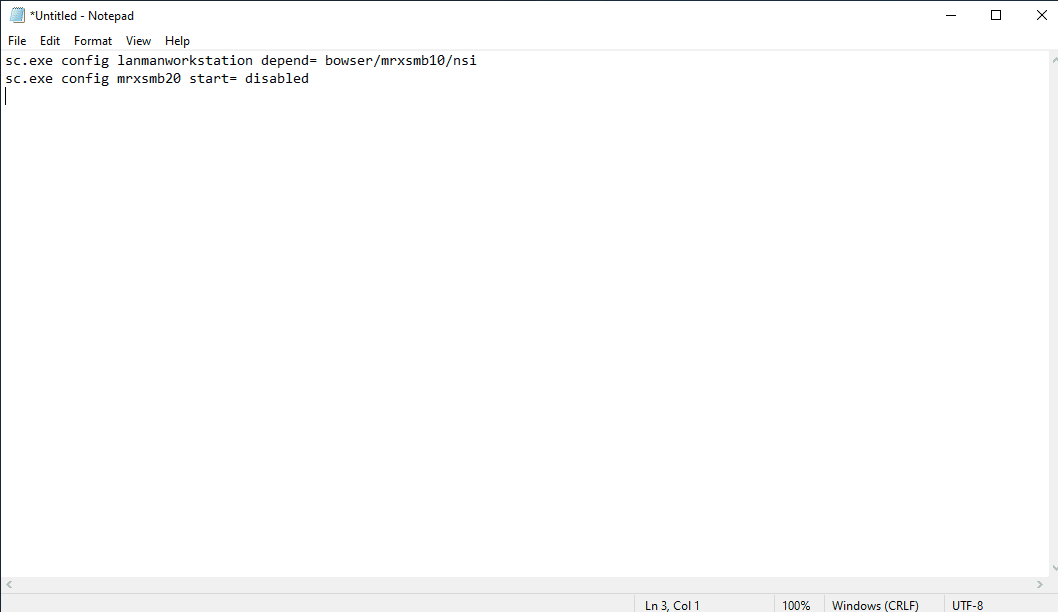
4. بعد إدخال النص ، اضغط على مفتاحي Ctrl + S في نفس الوقت لحفظ الملف.
5. اختر الموقع الذي تريد حفظ الملف فيه وتأكد من إضافة الامتداد .bat بعد اسم الملف. بعد ذلك ، انقر فوق حفظ .
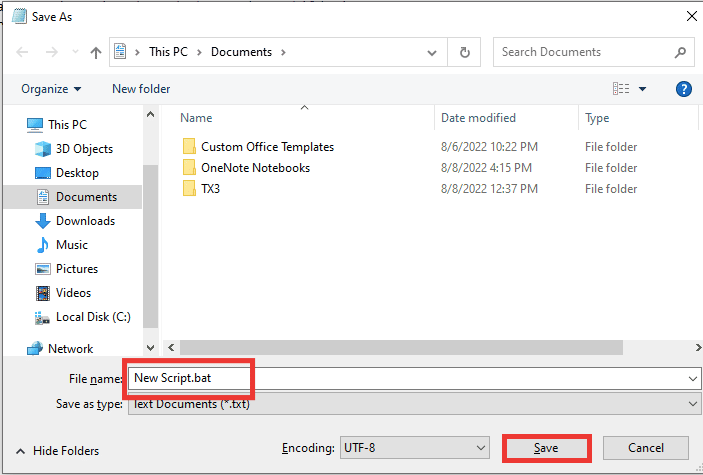
6. افتح File Explorer بالضغط على مفتاحي Windows + E معًا وانتقل إلى موقع الملف حيث قمت بحفظ الملف الدفعي الذي تم إنشاؤه حديثًا.
7. انقر بزر الماوس الأيمن فوقه وانقر فوق تشغيل كمسؤول.
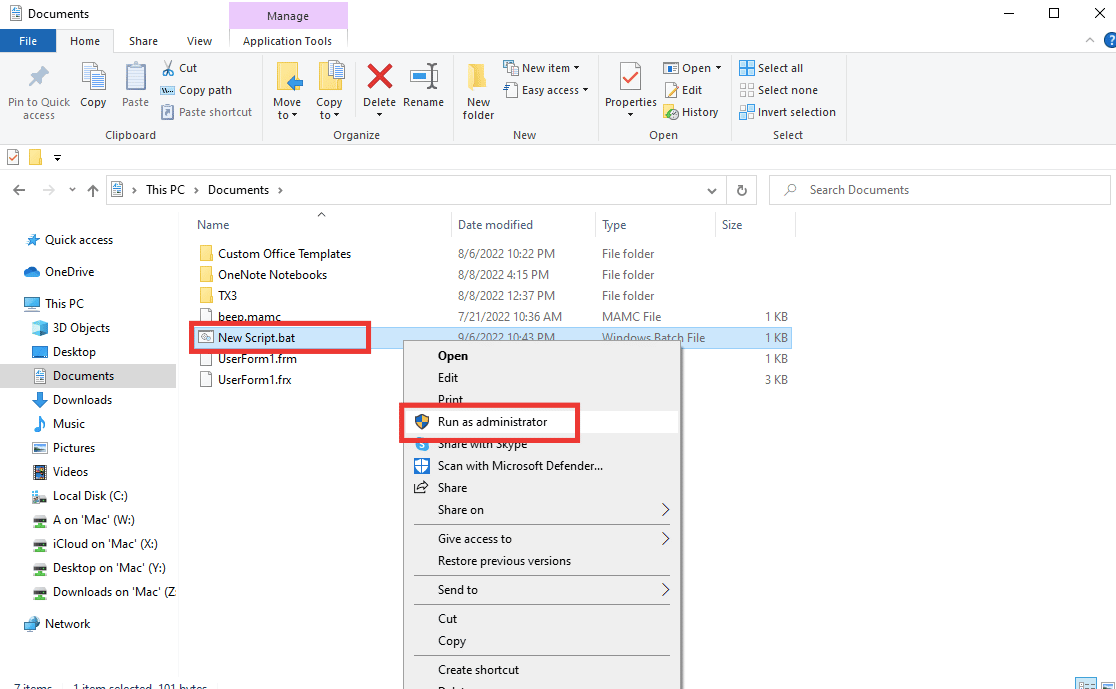
8. انقر فوق "نعم " لمنح الإذن.
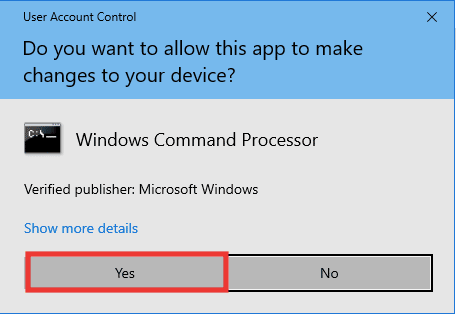
اقرأ أيضًا: كيفية إعداد مشاركة ملفات الشبكة على نظام التشغيل Windows 10
الطريقة 8: إجراء استعادة النظام
هذه الطريقة مفيدة حقًا عندما لا تتمكن من تحديد المشكلة. تشبه ميزة استعادة النظام آلة الوقت ، والتي ستعيد نظامك إلى النقطة الزمنية التي كان يعمل فيها بشكل طبيعي دون أي أخطاء. إذا كنت قد بدأت مؤخرًا في مواجهة رمز الخطأ 1231 ، وقبل ذلك ، لم تكن هناك أخطاء ، فعليك إجراء عملية استعادة النظام. اتبع دليلنا لإجراء استعادة النظام.
ملاحظة : سيتم حذف التطبيق المثبت بين نقطة الاستعادة حتى الآن. لذا ، قم بتدوين ذلك وقم ببساطة بعمل نسخة احتياطية للمعلومات والبيانات الأساسية.
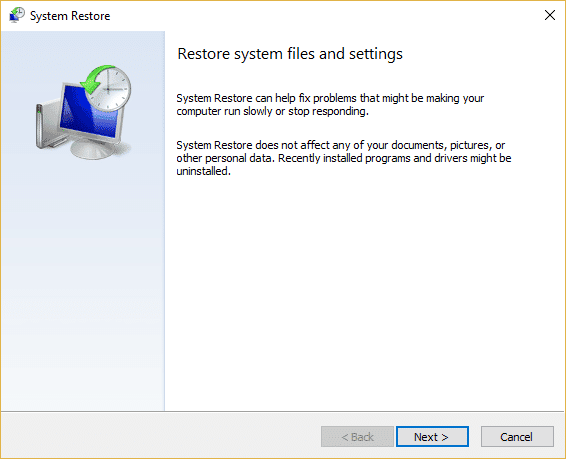
مُستَحسَن:
- كيف يمكنك تغيير الوقت في Vivofit
- إصلاح الخطأ 0x80070718 في نظام التشغيل Windows 10
- كيفية إصلاح الخطأ 0x3a98 في WlanReport
- إصلاح رمز الخطأ 0xc1800103 0x90002
نأمل أن يكون هذا الدليل مفيدًا وأنك تمكنت من إصلاح رمز خطأ النظام 1231 وكنت قادرًا على معرفة ما هو رمز خطأ الإرسال 1231. أخبرنا بالطريقة الأفضل بالنسبة لك. إذا كانت لديك أي استفسارات أو اقتراحات بخصوص أي مشكلات متعلقة بالتكنولوجيا ، فلا تتردد في تركها في قسم التعليقات أدناه.
